في نظام التشغيل الأحدث ، قامت Apple برفع الحد على عدد علامات التبويب التي يمكنك فتحها في Safari. كان الحد السابق 36 علامة تبويب في iOS 9. مع iOS 10 ، يمكنك ، من الناحية النظرية ، فتح عدد غير محدود من علامات التبويب لمتعة التصفح الخاصة بك. من الناحية العملية ، يكون الحد الأدنى إلى حد ما أقل من اللانهاية لأن المعالج والذاكرة في جهازك سيستسلم في النهاية ، ولكن يمكنك بالتأكيد فتح العديد من أكثر من 36.
من الصعب تعقب العشرات من علامات التبويب المفتوحة على كمبيوتر سطح المكتب ، بل إنه عمل روتيني أكثر على جهاز iPhone أو iPad وأجهزة ذات شاشات أصغر وبدون لوحات مفاتيح مادية. لحسن الحظ ، هناك طريقة للبحث في علامة تبويب معينة في نظام التشغيل iOS 10.
الميزة مخفية بعض الشيء. لإجراء بحث كلمة أساسية في علامات التبويب Safari ، انقر فوق الزر الموجود في الزاوية السفلية اليمنى لعرض كافة علامات التبويب المفتوحة ، ثم قم بتدوير iPhone أو iPad الخاص بك في وضع أفقي. ستشاهد صورًا مصغّرة لعلامات التبويب المفتوحة ومربع بحث في الزاوية العلوية اليسرى. لأسباب تفرغني ، لا يكون مربع البحث موجودًا عندما يكون جهاز iOS 10 في الوضع الرأسي.
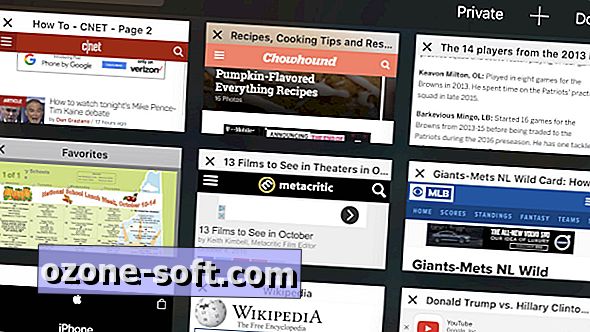
"،" modalTemplate ":" {{content}} "،" setContentOnInit ": false} '>
عند البحث بهذه الطريقة ، يبحث Safari فقط عن النص في عنوان كل علامة تبويب ؛ لا يتم البحث في نص صفحة الويب. بينما يعني هذا الترتيب أنك تحتاج إلى تذكر عنوان الصفحة التي تريد الوصول إليها (أو على الأقل واحدة من الكلمات الموجودة فيها) ، فهذا يعني أيضًا أنه يتم إرجاع نتائج البحث على الفور.
لمعرفة المزيد ، تعرّف على كيفية إغلاق جميع علامات التبويب مرة واحدة في Safari و 22 ميزة أخرى مخفية في iOS 10 وتحقق من دليلنا الكامل إلى iOS 10.













ترك تعليقك